LinuxOS
Last updated on March 17, 2025 pm
Linux操作命令
Linux是一种自由和开放源码的类UNIX操作系统。Linux遵循GNU通用公共许可证(GPL),任何个人和机构都可以自由地使用Linux的所有底层源代码,也可以自由地修改和再发布。
目前主流的Linux版本有:
Debian(及其派生版本Ubuntu、Linux
Mint)
Fedora(及其相关版本CentOS、Red Hat Enterprise Linux)
openSUSE...
由于Linux网上各种教程很多,因此本节只对我(现阶段)在日常工作和学习中最常用的命令(文件相关)进行总结。
远程登录
Linux系统启用了sshd服务后,可以进行远程操作。该服务监听22号端口。
vi/vim
Linux系统会内建vi文本编辑器,vim是vi的增强版本。
vi和vim的三种常见模式:
正常模式:一般模式,默认打开进入的模式,通过 vim xxx 加回车就会直接进入该模式。
插入模式:编辑模式,在正常模式下键入:i(或者a、o)加回车(Enter)会进入此模式,可以对文本进行编辑,按 ESC 退出至正常模式。
命令模式:键入冒号 : 后(或者/)就进入了该模式,然后可以接着键入一些表示命令的字符进行实现相关的命令,按 ESC 退出至正常模式。
进入插入模式的几种方式:
i 从当前光标位置开始输入
a 从光标后面一位开始输入
o 在光标下面创建一个空行开始输入正常模式下进入命令模式并进行相应操作的命令:
:wq 写入(保存)并退出
:q! 不保存,只退出
:q 仅退出,适用于查看但未作修改的情形
:set nu 显示行号
:set nonu 取消行号
:100 跳转到第100行正常模式下的一些命令:
x 删除光标所在字符
s 删除字符并进入插入模式
S 删除整行并进入插入模式
r 替换光标所在字符(单个替换)
R 替换模式,逐个替换光标所在字符
>> 缩进(相当于1个Tab)
<< 反缩进(相当于Shift + Tab)
ZZ 保存并退出(作用与 :wq 一致)
ZQ 不保存,退出编辑(Q强调退出,与 :q! 一样)vim快捷键(正常模式下):
yy 复制当前光标所在的这一行
p 粘贴
dd 删除当前光标所在的这一行(但会复制,可配合p实现剪切)
/key 查找key
x 实现单个字符的删除(剪切)
u 撤销上一步动作
q 进入/退出记录,对想重复自动执行(如累加)的语句进行记录
q用法示例: [对 test 0 = 1 重复8次,且数值每次自增1]
键入:q -> 输入标记符(例如:f) -> yy+p复制语句 -> Ctrl A 自增1
-> 键入:q(退出记录) -> 输入:8@f编辑文件文本时(正常模式下):
G 定位至最后一行
gg 定位至第一行
H 左移
J 下移(J小)
K 上移(K大)
L 右移关机
shutdown -h now 立即关机
shutdown -h 5 5min后关机
shutdown -r now / reboot 立即重启
sync 将内存数据存入磁盘防止丢失用户管理
su - user_name 切换用户所在账号
su - root 切换管理员用户登录
whoami / who am i 查看当前登录的是哪个用户
ps -ef 查看所有进程信息
top 实时显示进程状态用户
w 查看当前活动用户
last 查看用户登录日志设备
uname -a 查看当前Linux操作系统的所有信息(包括系统名称、内核版本、硬件架构等)
uname -s 显示操作系统的名称(Linux or Windows?)
uname -m 显示机器的硬件架构(如:x86_64)
cat /etc/issue 查看当前操作系统发行版信息
cat /proc/version 查看当前操作系统的版本信息
hostname 查看服务器的名称
df -lh 查看磁盘空间
free -m 以兆字节(MB)显示内存信息
lsblk 查看磁盘信息,列出所有可用块设备的信息及其依赖关系
nvidia-smi 查看显卡、驱动等相关信息
fuser -v /dev/nvidia* 显示更全的进程(包括一些“隐藏”进程)
watch -n 1 nvidia-smi 实时追踪显卡使用情况(每隔1秒自动刷新)
gpustat 高亮显示GPU信息
gpustat -i 高亮显示GPU信息·实时版(每秒刷新1次)
nvitop [-m full] 彩色 [完整] 显示GPU信息
kill PID 杀掉ID为PID的进程
kill -15 PID 同上,kill命令默认发送SIGTERM(信号15)请求进程终止
kill -9 PID 立即(强制)结束进程,不能被忽略或捕获网络
ping ip_address 检测当前主机/服务器是否可以连接ip_address所在的主机/服务器/网址(检查网络连接)
ifconfig 查看当前网络信息
注:ipconfig 是Windows CMD下的命令文件系统
pwd 显示当前工作目录(即文件夹)的绝对路径。
ls [Ops] 目录/文件名 显示目录或文件的内容。
Ops(Options,选项):-a 显示所有;-l 以列表形式显示
ls -l ${link_name}$ 查看符号链接(也叫软链接)所指向的实际文件路径
realpath ${link_name}$ 查看名为link_name的软链接所指向文件的绝对路径
cd addr 切换到指定路径。
cd 或 cd ~ 回主(家)目录;cd / 回根目录;cd .. 回上级目录
mkdir [Ops] directory_name 创建新的目录,不带选项只能创建单级空目录。
Ops:-p 创建多级目录;-v 显示单次创建信息
touch file_name 创建新的文件,可以一次性创建多个空文件(当前目录):touch A.txt B.md
rmdir [Ops] 空目录名 删除空目录,不带任何选项时只删除该空目录。
Ops:-p 删除该空目录,删除后若其父目录也为空,则一并删去
rm [Ops] f/d_name 删除文件或目录,不带任何选项时只能删除文件。
Ops:-r (递归)删除整个文件夹;-f 强制删除不提示;-i 提醒用户确认
Tips:rm -rf 相当于rm -r -f,强制删除所有文件/文件夹!
cp [Ops] f/d_name New_d_name 拷贝文件f或文件夹d至指定的目录New_d中,不带任何选项只能复制文件。
Ops:-r (递归)拷贝整个文件夹;-f 覆盖目标同名文件或目录时不提醒(强制覆盖);
-i 覆盖目标同名文件或目录时提醒用户确认;不提示也可写为:\cp f/d New_d
mv 原名 新名 为文件/目录重新起名或移动。若路径不变则是重命名,路径不一致将不保留原文件/目录(剪切)。
> 输出重定向:写入并覆盖(替换)原本内容。
>> 追加:将内容加在末尾,不会覆盖原内容。
tree 以树状格式展示文件的目录结构。
Ops: -a 显示所有文件(包括隐藏文件);-d 只显示目录;-f 显示完整路径;-h 人性化显示文件大小;
-L 限制目录层次深度,后跟显示深度,如:tree -L 3,表示只显示到3级目录
head filename 显示该文件前 10 行(默认行数)的内容。
head -n 5 filename 显示文件前 5 行内容。
tail filename 显示该文件后 10 行(默认行数)的内容。
tail -n 5 filename 显示文件后 5 行内容。
tail -f filename 实时追踪该文件的所有更新信息。
tar 打包命令,打包后的文件格式为 .tar,也可以解包,由选项控制。
Ops:-c 打包;-x 解包;-v 显示详细信息;-f 指定压缩后的文件名;-z 打包的同时压缩
-z 压缩时使用gzip压缩为.tar.gz(.tgz)格式,解压时指示tar使用gzip来处理.tar.gz文件的压缩部分。
tar -zcvf UFO.tar.gz a.txt b.txt 将a、b用一套组合拳打包成UFO并压缩后存入当前路径
tar -zxvf UFO.tar.gz [-C /*directory*/] 解包和解压缩UFO文件,-C 指定解包后文件的存储路径
tar -xvf UFO.tar 解包纯粹的打包文件UFO.tar
zip destination_file.zip source_file.txt 将.txt压缩为.zip文件后存入当前路径。
Ops:-r 递归压缩整个文件夹
unzip *.zip 解压.zip文件
unzip *.zip -d /*path*/ 解压后存入指定路径
history 查看所有已经执行过的命令。
history n 查看最近使用过的 n 条命令。
!x 执行编号为 x 的历史命令(所有历史命令都有编号)。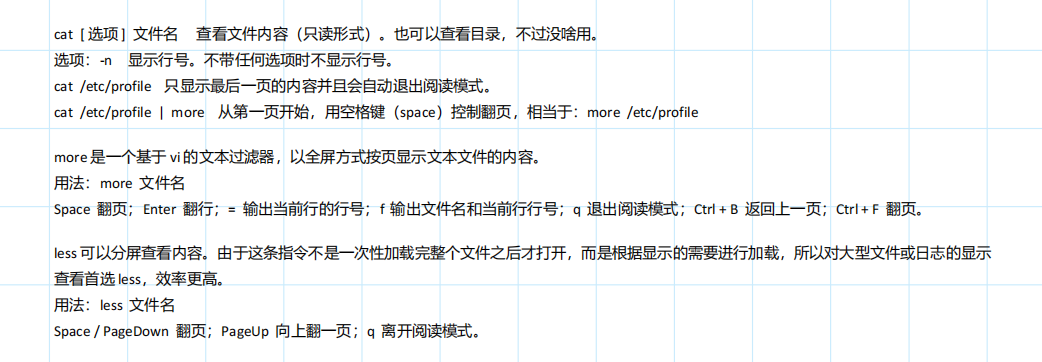
终端
clear 清空屏幕,相当于翻页
reset 重置/初始化终端简化命令
命令的缩写:
vim ~/.bashrc
alias ns='nvidia-smi'使之生效:
source ~/.bashrc
. ~/.bashrc一般用户自定义的命令缩写建议集中在:~/.bash_aliases
文件中。
在~/.bashrc中查看是否有下列代码,如果没有就添加:
if [ -f ~/.bash_aliases ]; then
. ~/.bash_aliases
fi这段代码的作用是:每次新打开一个终端窗口或标签页时,别名就会自动加载。
命令与指令
“命令”和“指令”这两个词在日常使用中有时可以互换,但在计算机科学领域,它们通常有特定的含义。
命令(Command)
在计算机科学中,“命令”通常指的是用户或程序向操作系统发出的一个具体请求,用于执行一个操作或一系列操作。一般在命令行窗口输入的就叫命令。
指令(Instruction)
“指令”是更接近计算机底层的概念,它指计算机硬件能够直接识别和执行的基本操作。指令集是CPU所支持的所有基本指令的集合,这些指令由机器语言表示,用来控制处理器的行为。
命令行界面
与计算机操作系统中的命令行界面(Command Line Interface, CLI)相关的几个概念:
Shell
Shell 是一个用于执行用户命令的程序,是用户与操作系统之间的接口。Shell 接收用户的命令并将其传递给操作系统内核,然后将结果返回给用户。它可以是一个命令行解释器或者一个图形化的用户界面。Shell有多种不同的类型,每种 Shell 都有自己的语法、特性和功能。
示例: 在 Unix 和类 Unix 操作系统(如 Linux 和 macOS)中,常用的 shell 有 Bash (Bourne-Again Shell)、Zsh (Z Shell)、csh (C Shell) 等。
终端(Terminal)
在 Unix / Linux 上,终端指的是用于访问 Shell 的图形界面程序,你可以通过终端来运行各种命令和脚本。终端是一种用户界面,它允许用户通过命令行与操作系统进行交互。终端本身不执行命令,而是作为一个界面,用户可以在其中启动 Shell 或其他命令行程序。
作用: 提供一个图形化的窗口或文本模式下的界面,用于输入和显示命令行文本;启动和运行 Shell 或其他命令行程序,并提供与之交互的环境。
示例: 在 macOS 和 Linux 中,终端应用通常被称为 Terminal 或者 GNOME Terminal、xterm、Konsole 等。
Shell与Terminal的关系
当你在终端中键入命令时,实际上是向 Shell 发送指令,Shell 则负责解析这些指令并执行相应的操作。多数情况下,当你打开一个终端窗口时,会自动启动一个默认的 Shell(例如 Bash),你就可以开始输入命令了。
DOS窗口
DOS 窗口通常指的是在 Windows 操作系统中运行 MS-DOS 命令的窗口。DOS 是早期的 Windows 操作系统,全称为 Disk Operating System,它是一个基于命令行的系统,使用纯文本命令行界面,主要用于 IBM PC 及其兼容机。MS-DOS 是由微软公司开发的一个版本,被广泛使用。
使用:在现代 Windows 中,可以通过“开始”菜单搜索“cmd”或“命令提示符”来打开一个 DOS 窗口。
CMD(Command Prompt)
CMD 是 Windows 操作系统内置的一个命令行解释器,是 Windows 上用于访问命令行界面的程序。它是在 Windows 环境下模拟 DOS 命令行界面的工具,它在 Windows 系统中提供一种类似 DOS 的命令行界面,允许用户执行各种命令来控制和管理计算机。它继承了许多 DOS 命令,并且在某些方面仍然与 DOS 兼容,而且还拥有一些新功能。
使用: 用户可以在 CMD 中输入命令来执行文件操作、网络配置、系统管理等任务。
PowerShell
PowerShell 是在 Windows 上,Microsoft 开发的增强型 Shell,提供跨平台管理功能。